Die Apps der Garmin fēnix 3 lassen sich vollumfänglich an die eigenen Vorstellungen von Darstellung und Inhalten für die einzelnen Datenfelder konfigurieren und anpassen. Zeigen möchte ich euch das an meiner Konfiguration, die ich für mich und meine Lauf-Aktivitäten gefunden und aktuell entschieden habe.
Sämtliche Einstellungen einer Garmin fēnix 3 und somit auch die Konfiguration & Anpassungen der einzelnen Aktivitäten-Apps, nimmt man über das -Menü vor. Dorthin gelangt man durch längeres Drücken auf den und anschließendem Bestätigen der Auswahl durch Drücken der -Taste. Dann die Auswahl und im Anschluss bestätigen, da wir diese Aktivitäten-App zuerst anpassen wollen.
Nach der Auswahl der lassen sich die Anzahl der gewünschten und später beim Laufen anzuzeigenden Seiten einzeln aktivieren bzw. deaktivieren. Es stehen bis zu 10 Seiten = Uhren-Displays zur Verfügung. Ich selbst verwende 3 Seiten. Dazu stellte ich , und auf und die Seiten 4 bis 10 bleiben auf .

Garmin fēnix 3 – Aktivitäten App: Laufen – Seite 1
Dann wird durch Auswählen der ersten Seite: das gewünschte Layout eingestellt. Hierfür stehen ausreichend Möglichkeiten für 2 bis 4 Datenfelder pro Seite in unterschiedlicher Anordnung zur Verfügung. Das Auswählen der einzelnen Ansichten erfolgt durch Drücken der Tasten oder und die Garmin fēnix 3 zeigt an Beispielen an, wie das dann später ausschauen wird. Je nach Geschmack und Vorlieben einfach das gewünschte aussuchen. Zurück gehts mit der Taste

Garmin fēnix 3 – Aktivitäten App: Laufen – Seite 2
Im nächsten Schritt werden dann die einzelnen Inhalte – Daten pro Feld einer Seite, die später in den Datenfeldern während der Aktivität angezeigt werden sollen – zugeordnet. Das gibt reichlich Spielerei und sicherlich auch etwas zeitlichen Aufwand, bis man letztlich für alle Datenfelder – sämtlicher Seiten, die für sich optimal passenden Inhalte zugeordnet hat.
Als Hilfe und auch, um den Überblick zu behalten, habe ich mir ein Blatt Papier genommen und die Auswahl und Verwendung darauf skizziert. So vermeidet man Doppelbelegungen der Datenfelder und behält vor allem den Überblick.

Garmin fēnix 3 – Aktivitäten App: Laufen – Seite 3
Spätestens beim nächsten Training lässt sich erkennen, ob nachgebessert oder sämtliche Einstellungen so passen und keine Änderungen mehr vorgenommen werden brauchen, wie beispielsweise eine Angabe von Seite 2 besser auf Seite 1 zu legen, weil man diese beim Training doch öfter zu sehen wünscht, ohne erst eine Seite weiter schalten zu wollen. Oder eben die Zuordnung einzelner Daten besser auf einer Seite dargestellt werden, anstatt auf zwei Seiten verteilt. Aber wie gesagt, das erfordert etwas Spielerei und Zeit, bis letztlich das Optimum für sich gefunden wurde; ist es doch letztlich easy und äußerst einfach, das zu ändern.

Garmin fēnix 3 – Aktivitäten App: Laufen – Seite 4
Die von mir verwendeten Seiten für unsere Outdoor-Aktivitäten habe ich hier im Artikel als Beispiele eingefügt. Diese finde ich derzeit am Besten und ich habe so immer alles im Blick, was mich bei unseren Berg- und Wandertouren an Angaben alles so interessiert. Alle weiteren auf der Garmin fēnix 3 verfügbaren Apps lassen sich mit der gleichen Vorgehensweise konfigurieren und anpassen. Ich wünsche auf jeden Fall viel Spaß dabei und ein anschließendes Sport frei und viel Spaß beim Einsatz in der Praxis!

1 comment
Comment by Selli
Selli 16. August 2017 at 12:02
Hallo! Das Einstellen der Datenfelder ist grundsätzlich kein Problem – aber…. Wenn ich am Rechner über den Kalender individuelle Trainings erstelle und diese dann als Aktivität an der Uhr auswähle und danach laufe, dann werden mir die 1km Runden nicht angezeigt. (AutoLap ist eingeschaltet)
Beispiel eines erstellten Trainings: 1.: Aufwärmen, 2.: 40 min. in 4:50 / km, 3.: cooldown – das funktioniert alles. Die Uhr wählt die drei Aktivitäten jedoch als drei Runden. Nach dem Lauf werden mir zwar die Zeit / Km in der App oder auf der Homepage angezeigt. Nicht jedoch beim Laufen. Die Info fehlt mir jedoch massiv. Ich möchte trotzdem wissen, in welcher Zeit ich den jeweiligen km zurückgelegt habe. Bei einem „normalen Lauf“, welchen ich über „Start“ starte, bekomme ich die Info immer. Aber, wie beschrieben, nicht, wenn ich ein erstelltes Training wähle. Kann jemand helfen?